Pr怎么制作圆形的视频
- 浏览: 0
- |
- 更新:
我们平时使用PR剪辑视频的时候,为了让视频画面更加的具有高级感,就会制作一些效果,就比如视频画面中出现圆形的效果,然后就会有很多人来问我Pr怎么制作圆形的视频,接下来给大家演示一下操作方法。
Pr怎么制作圆形的视频
1.第一步,首先我们进入PR的主页面,新建一个项目。
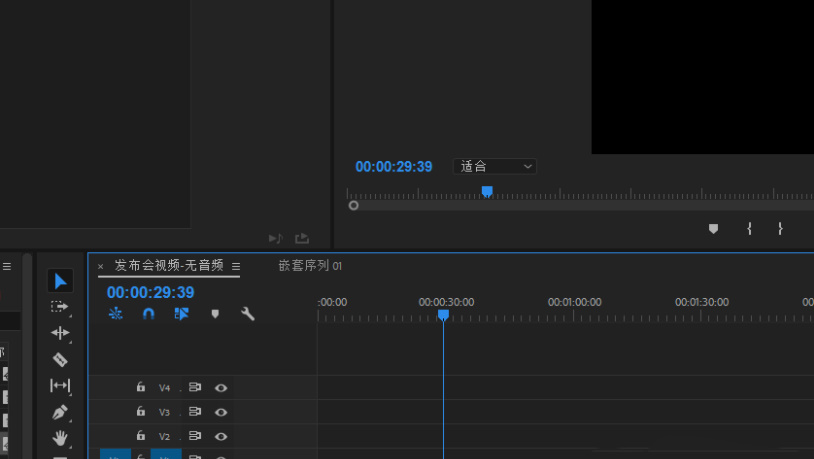
2.第二步,把需要进行剪辑的视频拖到页面右下角的轨道上。
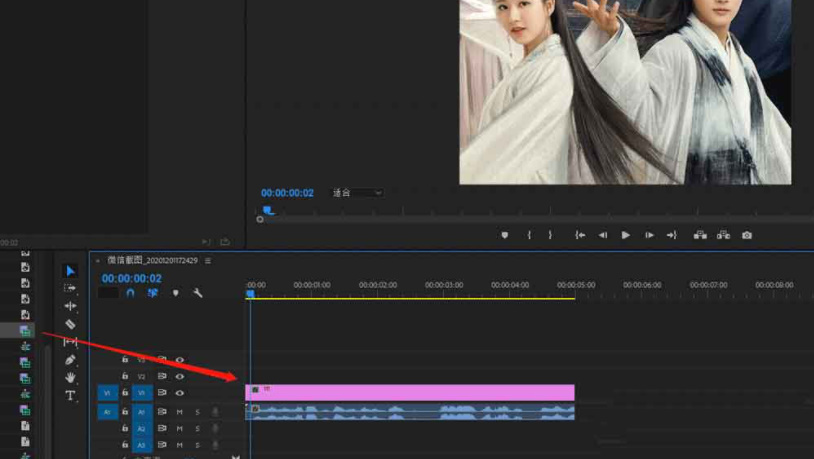
3.第三步,然后鼠标右击一下,就会出现一个下拉,我们点击下拉里面的【调整图层】。
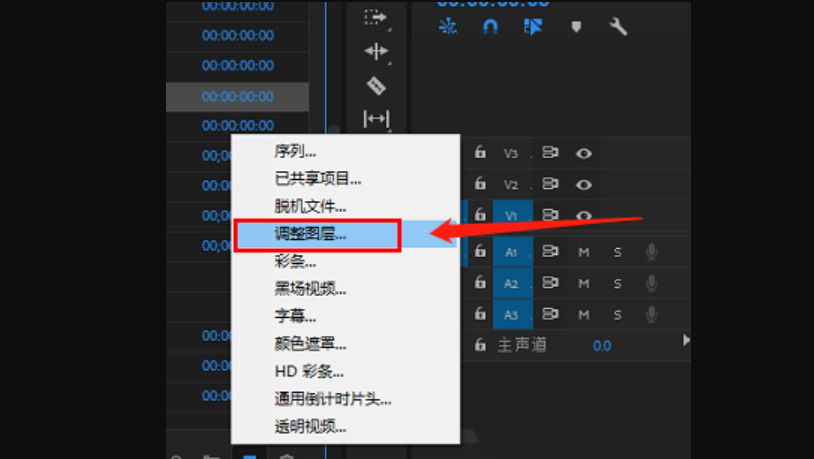
4.第四步,接着把调整图层拖入轨道里,然它放在视频上面。
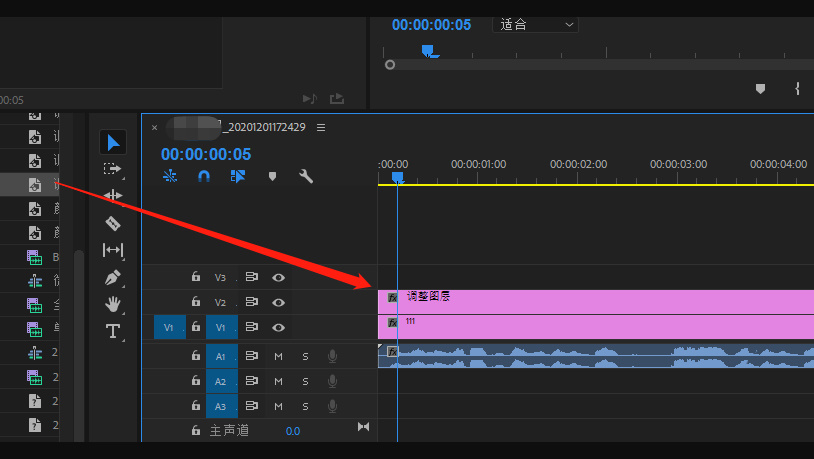
5.第五步,我们来到【效果面板】,搜索【圆形】。
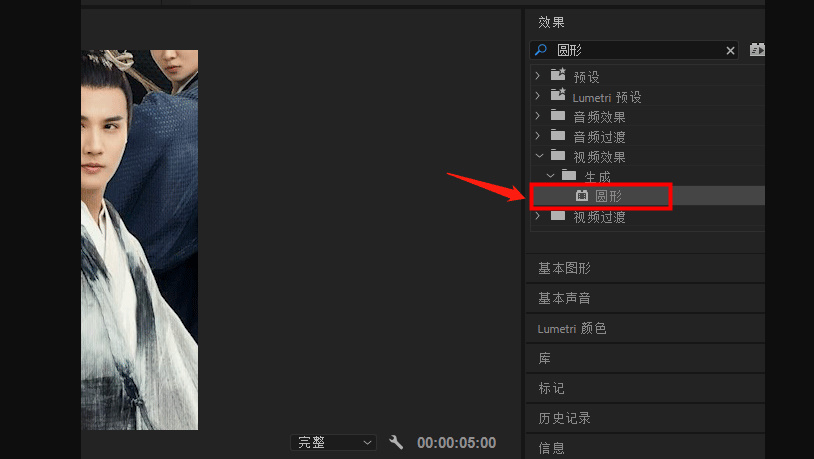
6.第六步,点击它,鼠标拖到调整图层上。
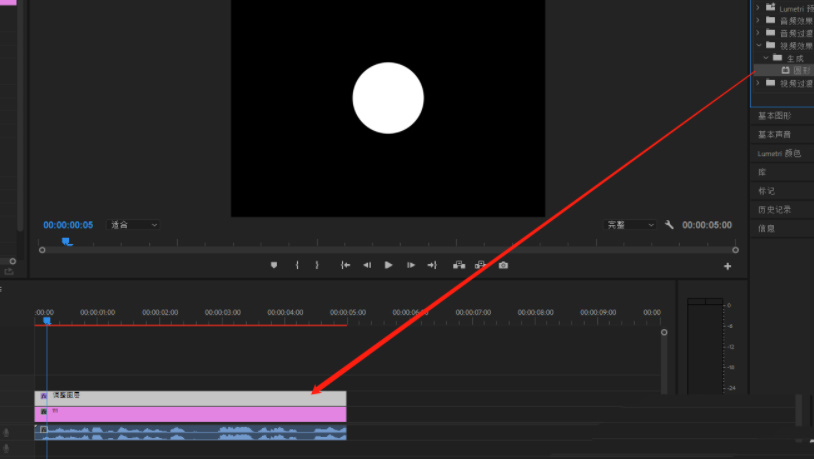
7.第七步,最后我们看向页面的右边,然后修改【半径】,把下面的【反选圆形】勾选起来,接着把【缓和模式】修改为【正常】,这样就可以看到效果了。
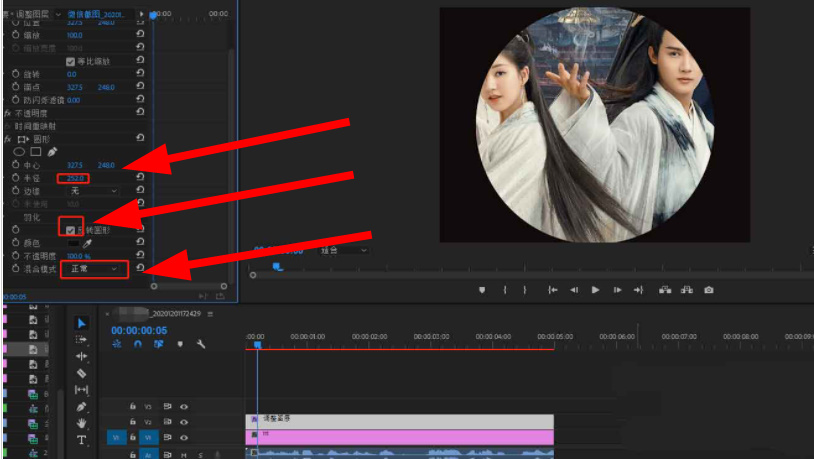
热门教程
- 1 win7 32位安装版
- 2 win7纯净版镜像64位
- 3 win7纯净版镜像32位
- 4 win7纯净版系统镜像iso
- 5 win7纯净版系统镜像32位
- 6 win7纯净版系统镜像64位
- 7 win7纯净版系统镜像
- 8 深度win7系统镜像
- 9 深度win7系统32位
- 10 深度win7系统64位


